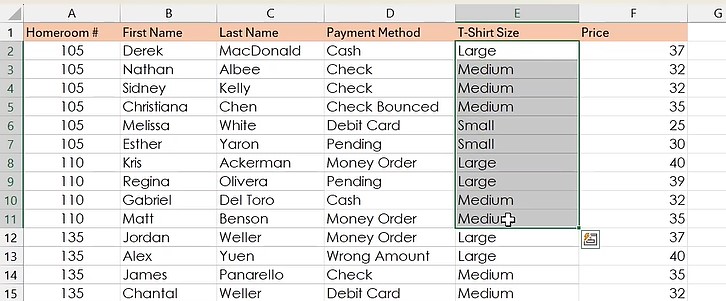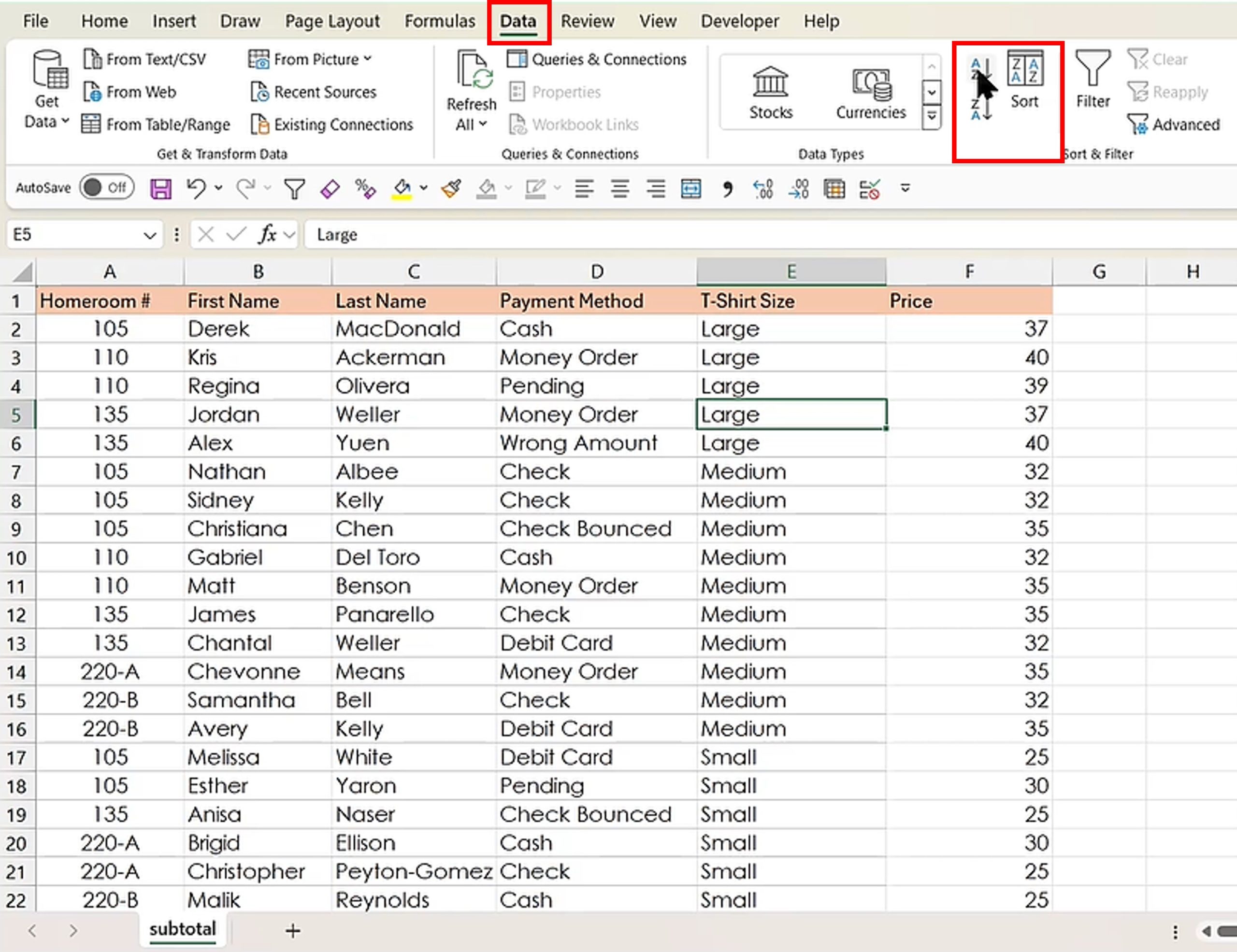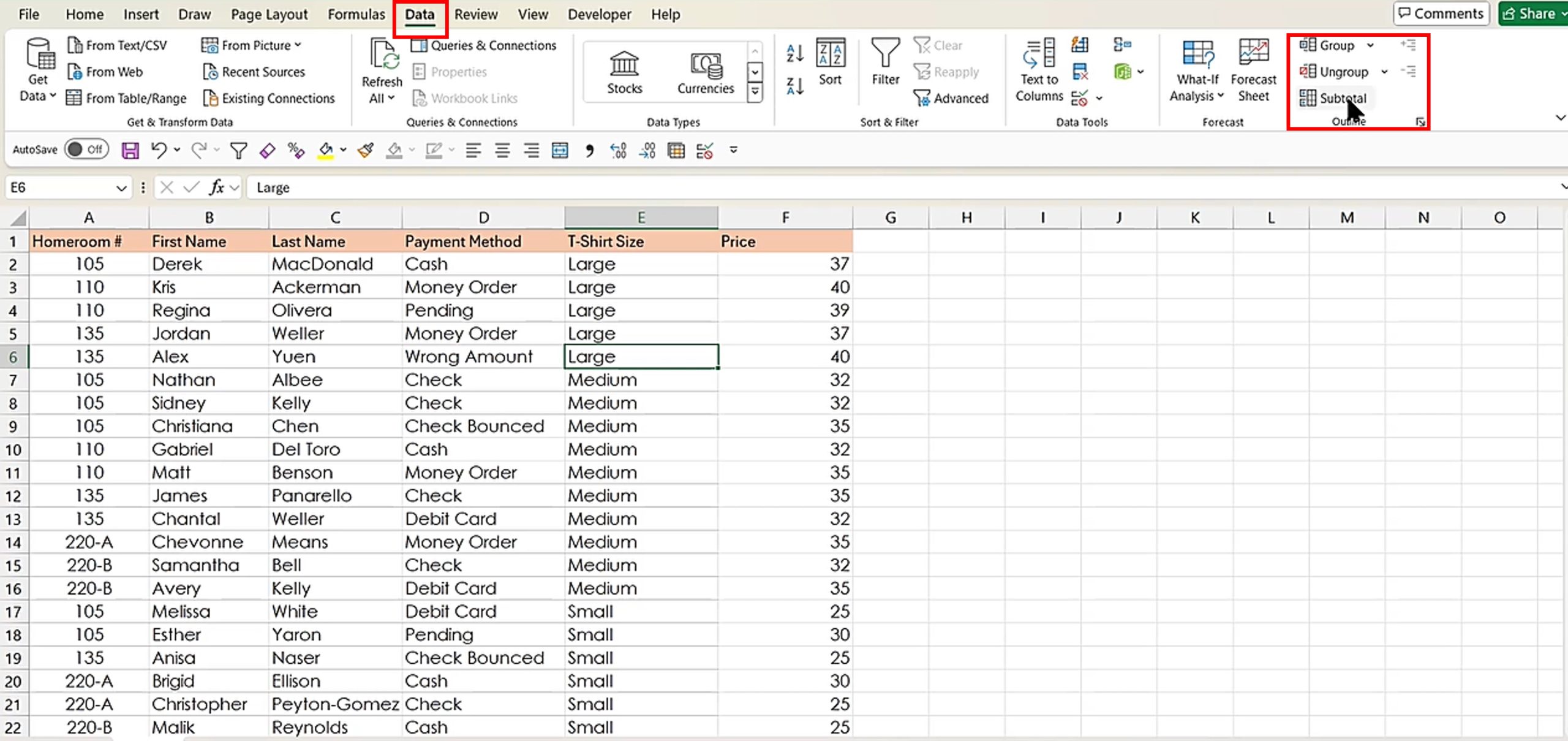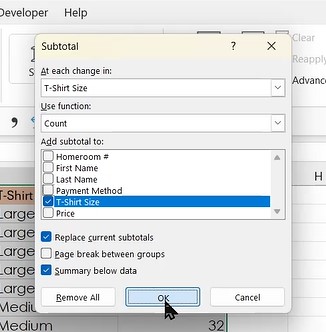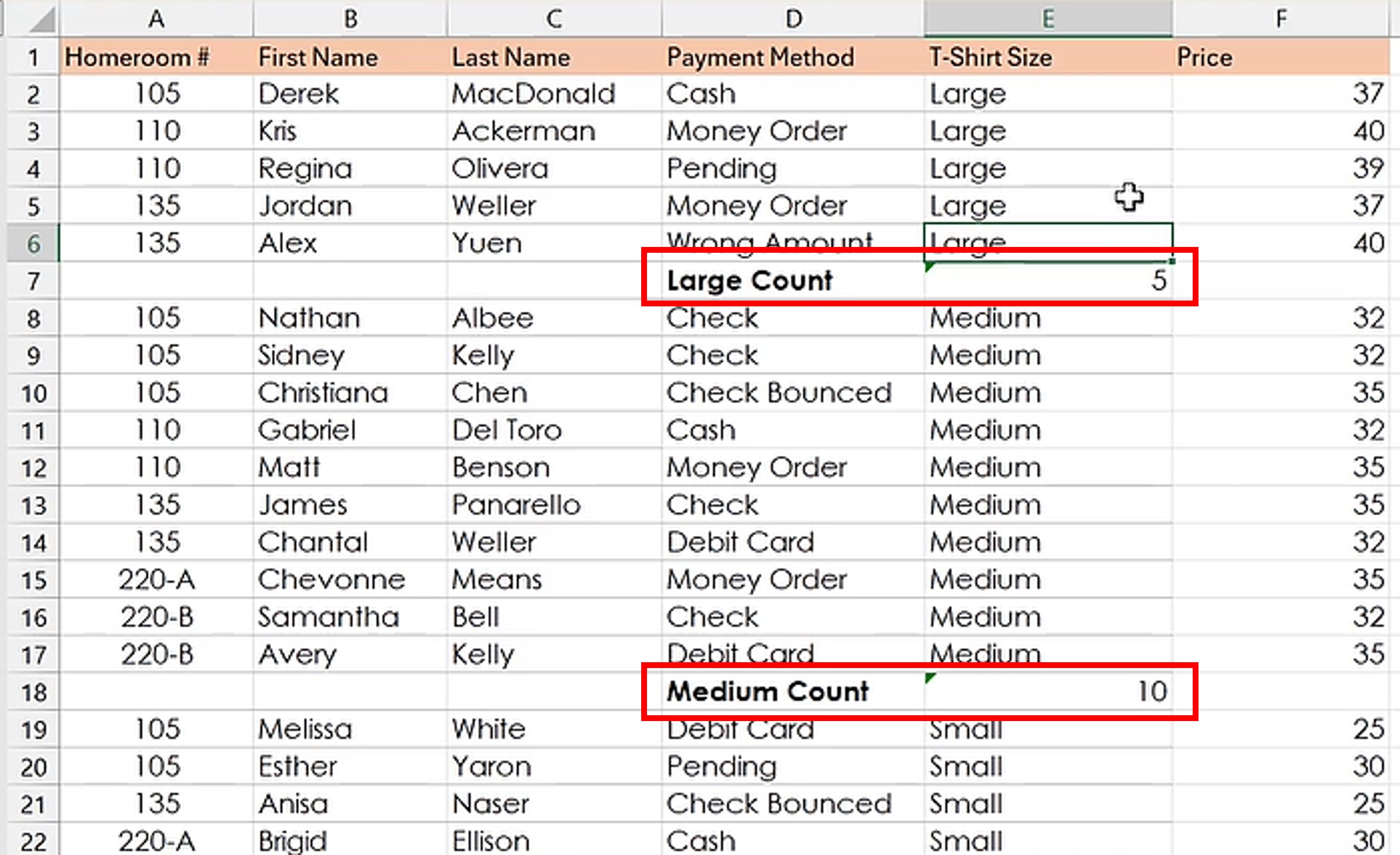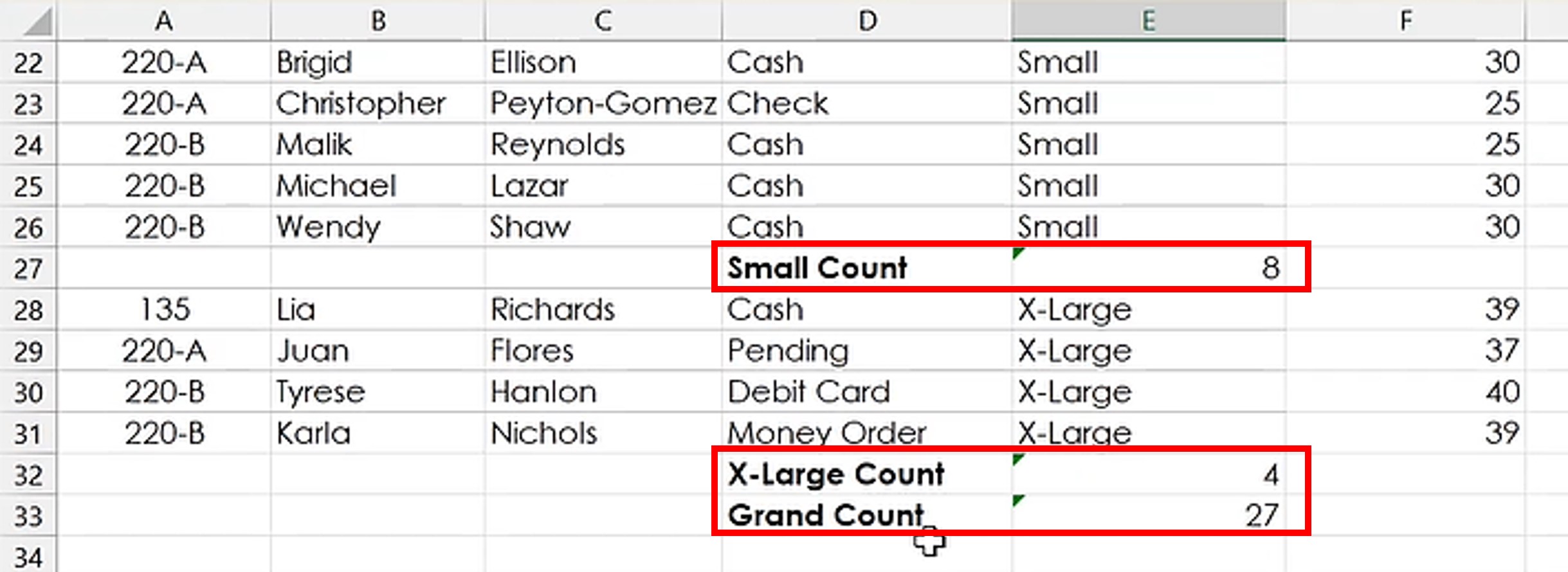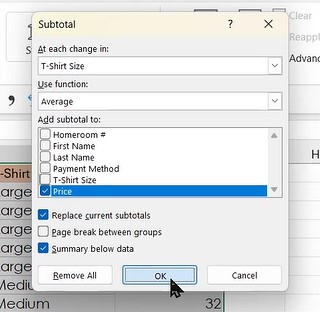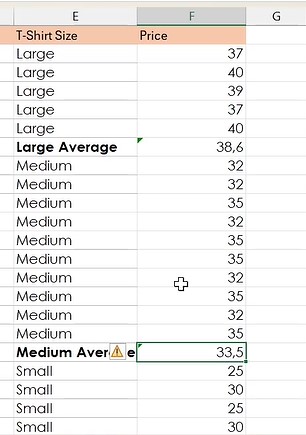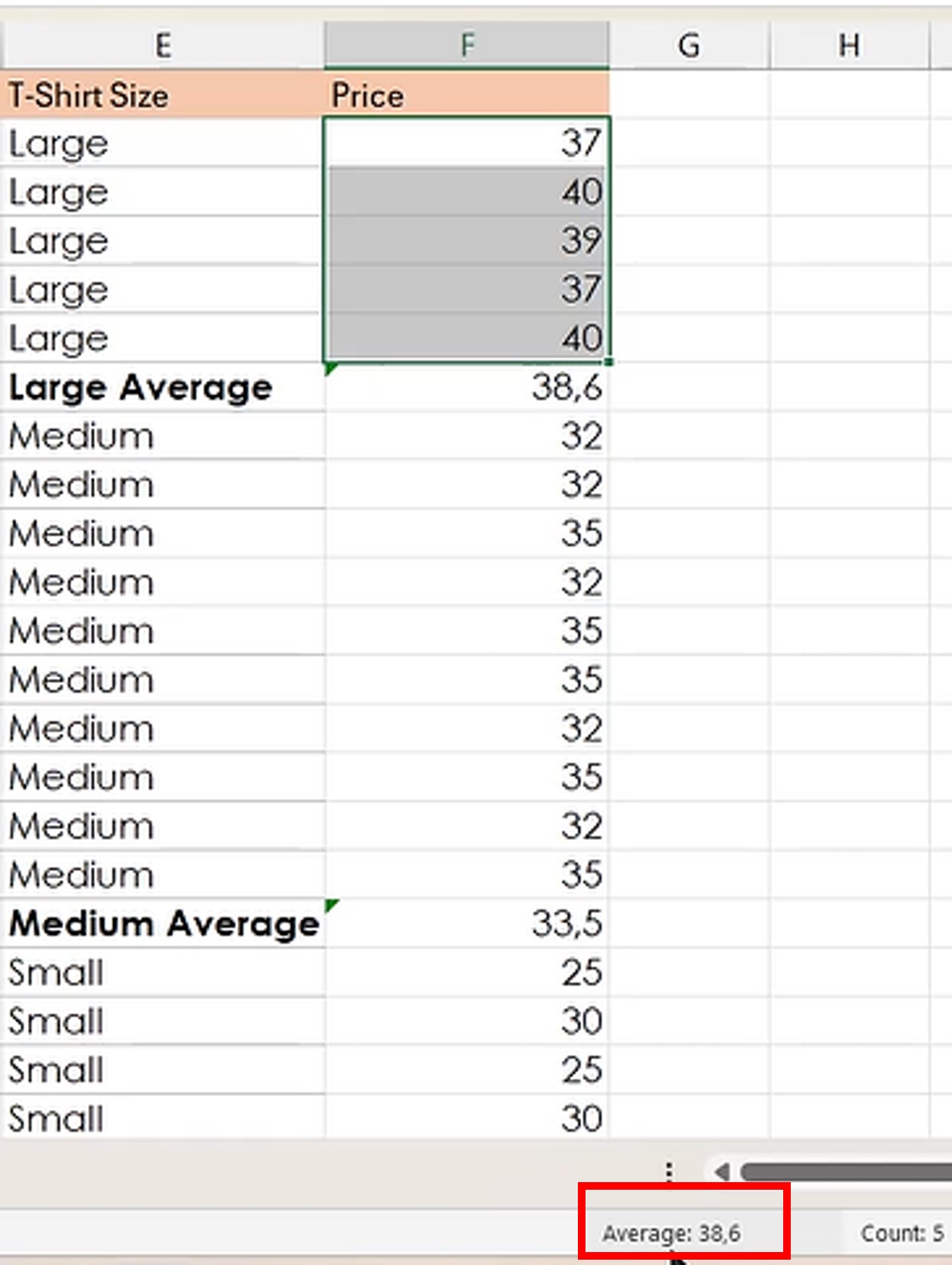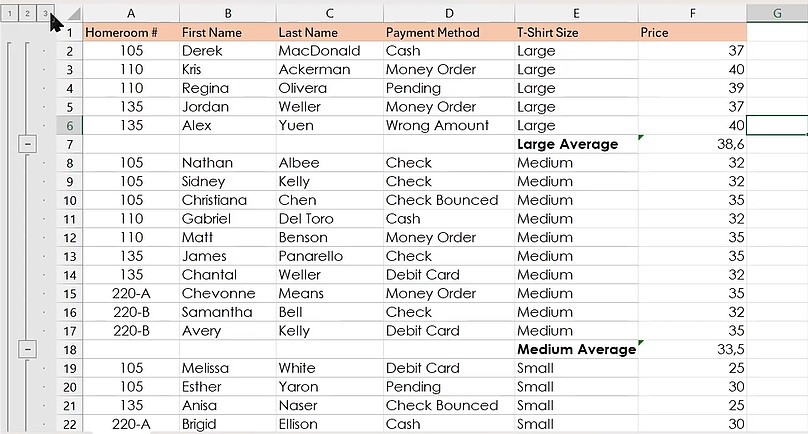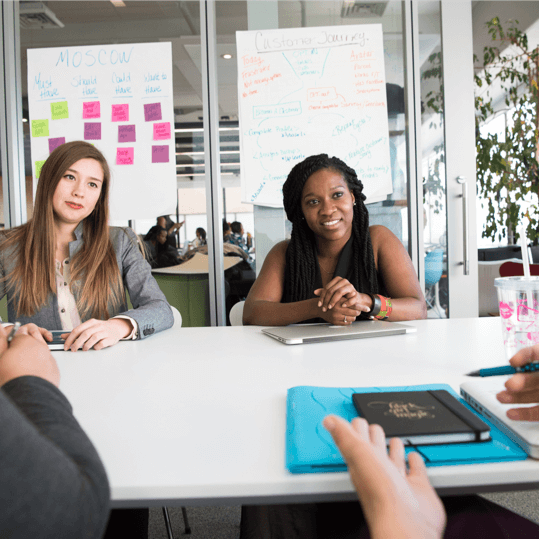Fitur Subtotal di Microsoft Excel sangat berguna bagi Anda yang memerlukan perhitungan total untuk berbagai kelompok atau kategori. Fitur ini memungkinkan Anda untuk menjumlahkan data secara otomatis dalam kelompok yang telah ditentukan. Dalam training excel kali kali ini, kita akan membahas bagaimana cara menggunakan Subtotal untuk mengelompokkan dan menghitung data dengan lebih cepat dan akurat.
Cara Memanfaatkan Fitur Subtotal
Berikut adalah langkah-langkah training excel untuk memanfaatkan fitur Subtotal tersebut.
- Buka file latihan yang dapat diunduh pada link berikut Subtotal – file latihan excelformulasi.
- Pada file latihan, misalnya jika kita ingin mengelompokan data berdasarkan T-Shirt Size, kemudian kita hitung jumlahnya, langkah pertama, kita sort data berdasarkan kategori yang yang diinginkan, yaitu T-Shirt Size.
Kemudian klik salah satu cell di kolom tersebut, kemudian pilih tab Data, Sort A-Z.
- Setelah sort, langkah berikutnya adalah melakukan subtotal. Caranya klik satu cell di dalam tabel kemudian klik tab Data | Outline | Subtotal.
- Pada kotak dialog yang muncul, di kolom pertama yaitu “At Each Change In:” kita pilih T-Shirt Size. Pada kolom “Use Function:” pilih Count. Pada kolom “Add subtotal to:” pilih T-Shirt Size. Centang Replace current subtotals dan Summary below data. Klik OK.
- Maka akan menghasilkan jumlah untuk masing-masing kategori T-Shirt size dan summary atau jumlah total dari kategori T-Shirt size tersebut.
- Untuk menghilangkan subtotal, masuk melalui tools yang sama yaitu Data | Outline | Subtotal lalu pada kotak dialog yang muncul klik Remove All.
Subtotal dengan Dua Kolom
- Klik salah satu cell lalu klik subtotal. Kemudian pada kotak dialog yang muncul pilih At each change in: T-Shirt Size, kemudian Use Function: Average, untuk Add subtotal to: pilih price. Tetap centang Replace current subtotals dan Summary below data. Klik OK.
- Maka akan didapatkan nilai harga rata-rata dari masing-masing kategori ukuran T-shirt.
Nilai rata-rata tersebut dapat juga kita cek dan bandingkan dengan nilai yang muncul di status bar dengan cara blok cell yang berisikan harga di atas cell yang memuat nilai rata-rata.
Grouping Otomatis
Fitur lain yang sangat bermanfaat pada tool ini adalah gruping otomatis, yang menghasilkan tombol level yang berada di kiri atas.
- Klik 1 untuk melihat rata-rata keseluruhan
- Klik 2, rata-rata per kategori
- Klik 3, rata membuka data detail.
Dengan demikian fitur ini tidak hanya menghemat waktu tetapi juga dapat mengurangi risiko kesalahan terlepas dari ukuran dataset atau kompleksitas data Anda. Dengan memanfaatkan training excel ini secara optimal, dapat mempermudah proses pengolahan data Anda dan fokus pada pengambilan keputusan yang lebih efektif.
Demikianlah cara melakukan subtotal di excel, yang bisa melakukan perhtiungan subtotal per kategori secara otomatis.
Jika ada kasus yang ingin di bahas, silahkan masukan di kolom komentar.
Bagi Anda yang ingin mencoba sendiri, file latihan dapat diunduh melalui link berikut Subtotal – file latihan excelformulasi.
Sampai jumpa di tutorial selanjutnya,
Chaw